- Knowledge Base
- Loxone Config
- Pianificatore Progetto
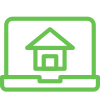
La dimensione successiva nella pianificazione del progetto
Con la nuova versione di Loxone Config, stiamo introducendo il livello successivo del nostro strumento di pianificazione del progetto. Abbiamo introdotto una serie di nuove funzionalità per questa versione per rendere la fase di pianificazione molto più semplice.
Pianificatore Progetto
Aprire il pianificatore progetto
Quando apri Loxone Config, verrai accolto con una finestra simile a questa. Per iniziare una nuova pianificazione di progetto, seleziona semplicemente Pianificatore progetto.
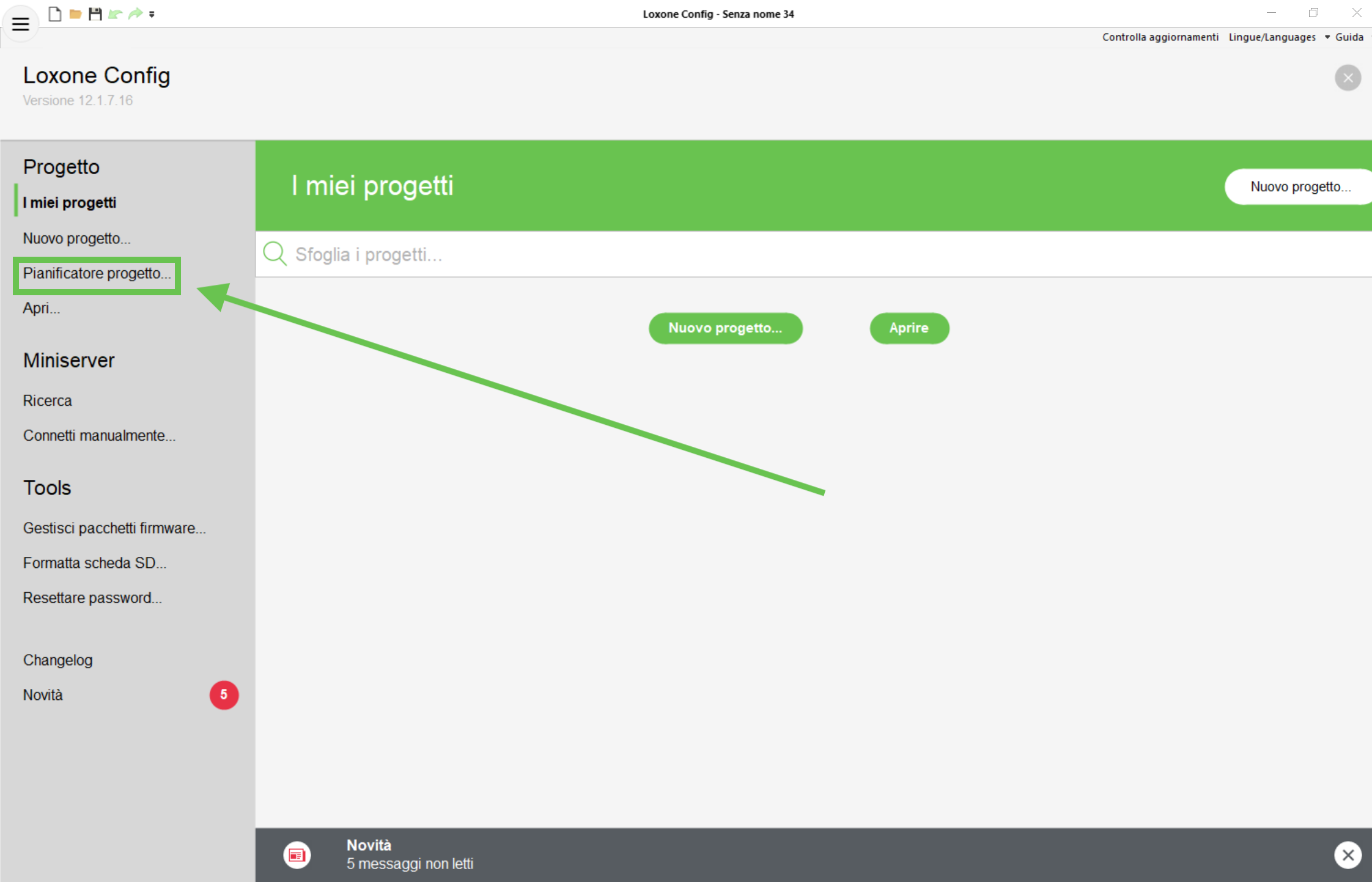
Creare un nuovo progetto
La prima schermata con cui verrai accolto è quella in cui imposti i vari dettagli di contatto e i dettagli del progetto. Nella sezione “cliente” dovrai inserire il nome del progetto e la sua posizione geografica.
I dettagli dell’autore sono i tuoi contatti. Questi dettagli saranno visibili all’interno di Loxone Config e sulle varie interfacce utente. Il cliente, in alcuni casi, sarà anche in grado di utilizzare questi dettagli direttamente per contattarti, quindi assicurati che siano corretti.
La descrizione del progetto è il nome del progetto così come appare nell’interfaccia utente.
Inoltre, “Visualizza prezzi” indica semplicemente se desideri visualizzare i prezzi dei prodotti quando ti viene data la possibilità di aggiungerli alla pianificazione.
Infine, “Valuta & lingua prodotti” determina la nazione da cui vengono recuperati i prezzi, la valuta e la lingua generale per il piano stesso.
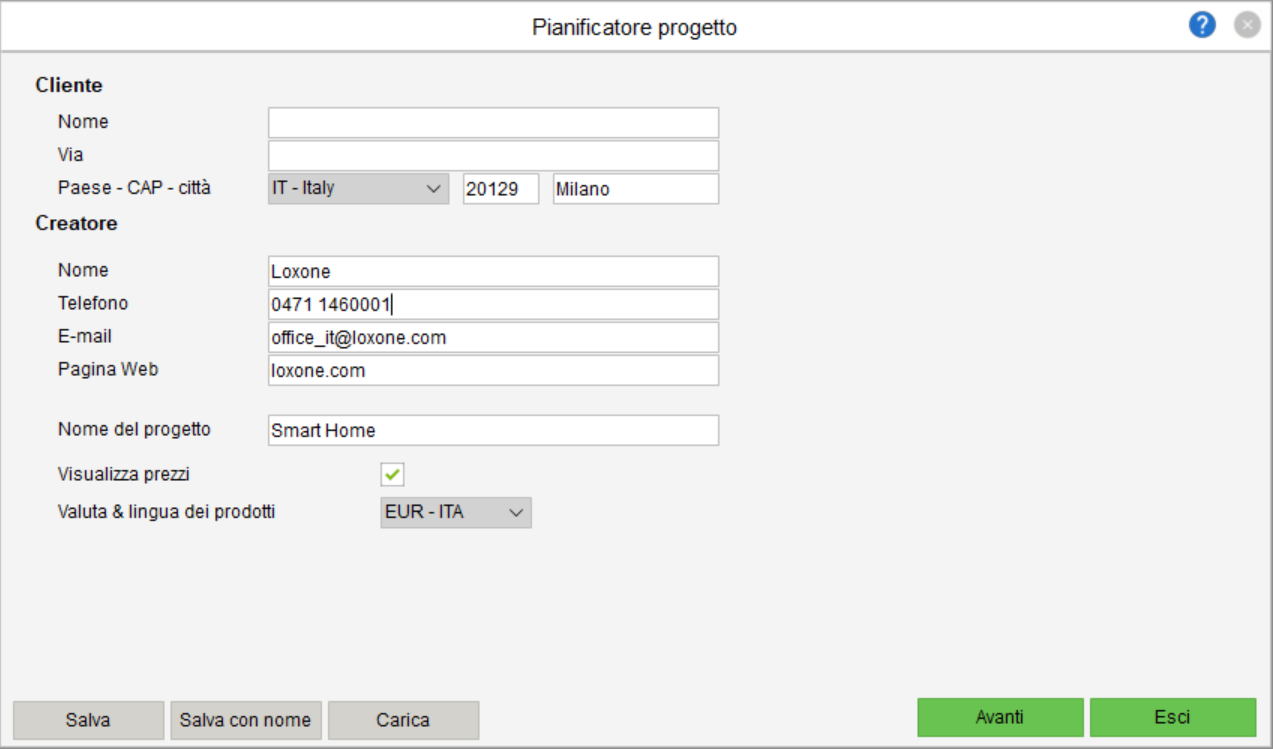
Preselezione globale
In questa finestra di dialogo puoi impostare alcuni componenti predefiniti per il piano del progetto. La prima opzione che ti viene data è quella di selezionare un Miniserver, un Miniserver Go o un Miniserver Gen 1.
Ci sono diversi tipi di funzioni: illuminazione, elementi di comando etc… Puoi scegliere quali prodotti verranno aggiunti automaticamente in ciascuna stanza in base ai suoi parametri.
Elementi di comando: è possibile selezionare tra le pulsantiere Loxone sia in tecnologia Air che Tree.
Illuminazione è possibile selezionare tra Spot da soffitto RGBW e Spot da incasso RGBW.
Attuatori per l’ombreggiatura: è possibile selezionare tra Shding Actuator Air, dispositivi GEIGER SOLIDline, Veneziane cablate centralmente (relè) o nessun controllo dell’ombreggiatura.
Clima: è possibile selezionare Attuatori per valvole Air o Tree.
Monitoraggio Finestra: è possibile selezionare tra i contatti porta e finestre bianco o antracite e la nostra maniglia per finestre Air.
Musica: è possibile selezionare tra scatola ad incasso speaker per controsoffitti o scatola da incasso speaker.
PWM Dimmer: è possibile selezionare uno tra i vari tipi di RGBW 24 V Dimmer.
Air Base: è possibile selezionare uno tra l’Air Base Extension o Tree to Air Bridge.
Rilevatore di presenza: è possibile selezionare un tipo di rilevatore di presenza tra quello classico o quello da incasso.
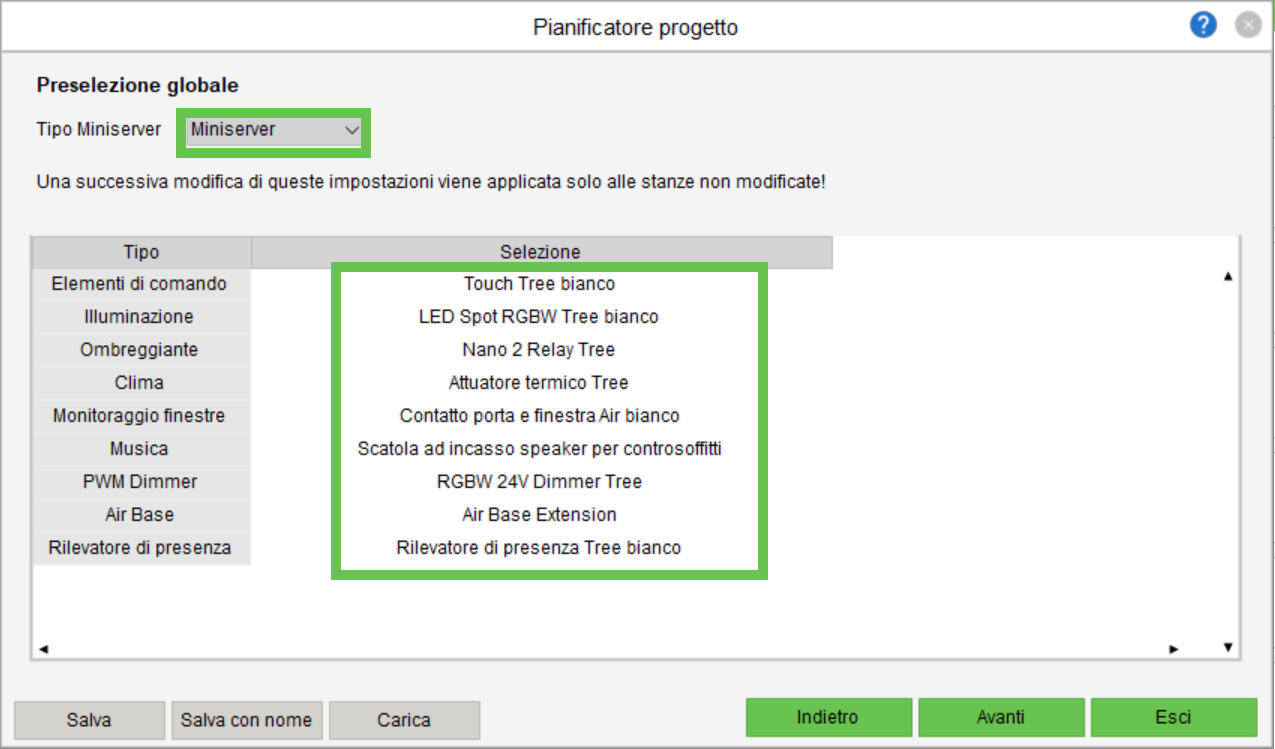
Panoramica del Pianificatore progetto per stanza
In questa schermata vieni accolto con molte informazioni, ma è più semplice di quanto tu possa pensare.
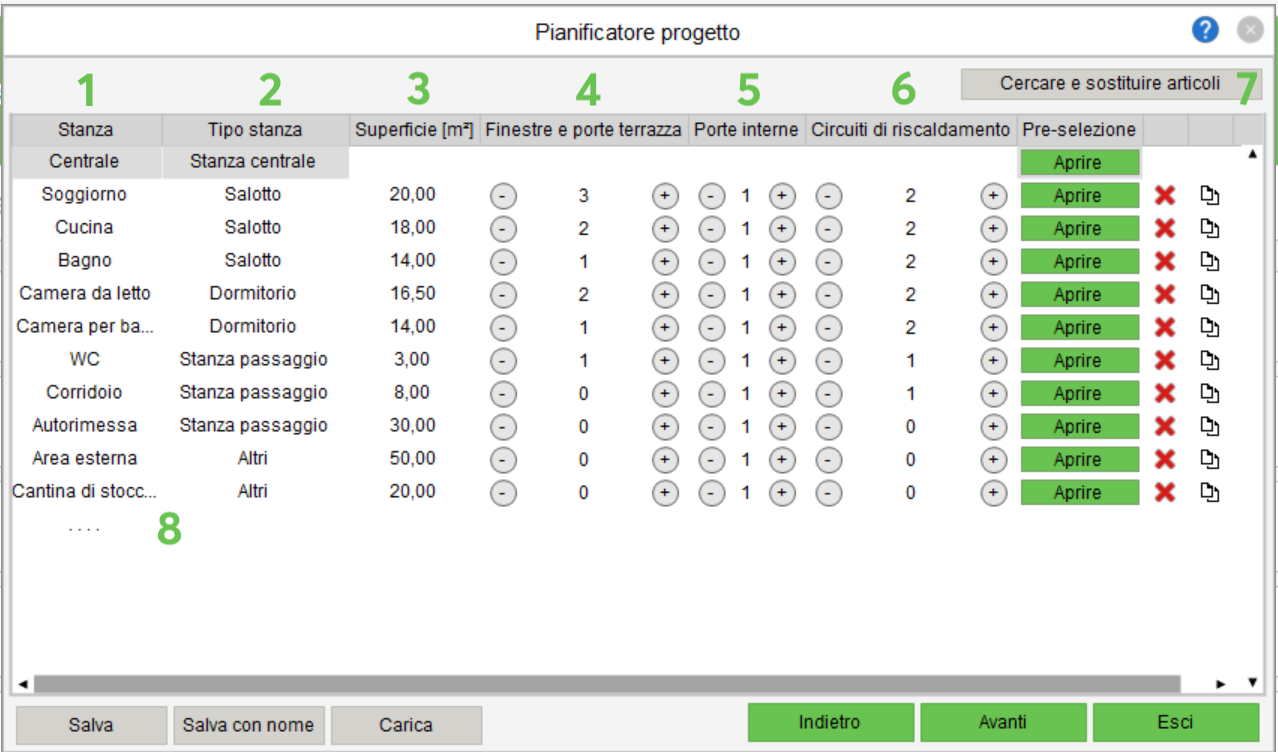
1: Questo è semplicemente il nome della Stanza, come apparirà sia in Loxone Config che nelle varie visualizzazioni.
2: Questo è il tipo di camera, ed è più importante di quanto tu possa pensare:
| Tipo di camera | Descrizione | Esempi |
| Salotto | Questo è il tipo di stanza dove solitamente, si passa molto tempo. | Soggiorno, cucina, sala da pranzo, bagno principale, ecc. |
| Stanza di passaggio | Questa è una stanza che di solito attraversi per raggiungere un’altra stanza | Ingresso, atrio, ripostiglio, pianerottolo, ecc. |
| Dormitorio | Indicato per tutte le camere da letto | Camera da letto matrimoniale, camera singola, ecc |
| Altro | Questa è una stanza qualsiasi che non rientra in nessuna delle altre categorie. | Esterno, armadio, cabina armadio. |
Specifiche predefinite per tipo di camera
| Tipo di stanza | Illuminazione | Multimedia | Sensori | Controlli | Monitoraggio |
| Salotto | Speaker Loxone
Speaker per controsoffitti |
Sensore di movimento Tree Bianco | Touch Pure Tree bianco | Rilevatore di fumo Air
Contatto per porte e finestre Air bianco |
|
| Stanza di passaggio | LED Ceiling Light RGBW Air bianco | Touch Pure Tree bianco | Rilevatore di fumo Air
Contatto per porte e finestre Air bianco |
||
| Dormitorio | Striscia LED RGBW da 5 m | speaker Loxone
speaker per controsoffitti |
Sensore di movimento Tree bianco (Soffitto)
Sensore di movimento Tree bianco (Letto) |
Touch Pure Tree bianco (porta)
Touch Pure Tree bianco (letto) |
Rilevatore di fumo Air
Contatto per porte e finestre Air bianco |
| Altro | Sensore di movimento tree bianco | Touch Pure Tree bianco | Rilevatore di fumo Air
Contatto per porte e finestre Air White |
3: Qui è dove inserisci la dimensione (approssimativa) di ogni stanza (in m2). Questo dato, viene utilizzato per una serie di calcoli, quindi cerca di mantenere le approssimazioni accurate.
| Categoria per il calcolo | Descrizione | Esempi |
| Riscaldamento | 1 attuatore per valvola ogni 13 m2 | 26m2 = 2 attuatori
27m2 = 3 attuatori |
| Speaker | Dimensioni della stanza / 15 = N. di speaker [arrotondato per eccesso] | 15m2 = 1 speaker
23m2 = 2 speakers 38m2 = 3 speakers |
| Illuminazione (Ceiling Spot) | LED Ceiling Spot RGBW = dimensioni della stanza / 3 [arrotondato per eccesso]
LED Spot RGBW Dimensioni della stanza / 4 [arrotondato per eccesso] |
13m2 = 4 spot
14m2 = 5 spot 12m2 = 3 spot 14m2 = 4 spot |
| Illuminazione (Spot da incasso) | LED Spot RGBW = dimensioni della stanza / 2 [arrotondato per eccesso]
LED Spot WW = Dimensioni della stanza / 3 [arrotondato per eccesso] |
10m2 = 5 posti
11m2 = 6 posti 15m2 = 5 posti 17m2 = 6 posti |
4: Qui è dove inserisci il numero di finestre/porte esterne. Questo numero è direttamente correlato al numero di contatti per porte e finestre e dispositivi di attivazione dell’ombreggiatura specificati per quella stanza. (ovvero 4 porte finestre e porte esterne = 4 contatti per porte e finestre e 4 dipositivi Shading Actuators Air o Nano to Relay)
5: Qui è dove inserisci il numero di porte interne. Ciò è direttamente proporzionale al numero di interruttori Touch specificati per quella stanza. (Es. 2 Porte = 2 Interruttori)
6: Qui è possibile modificare il numero di circuiti di riscaldamento nella stanza. Ciò è direttamente correlato al numero di valvole specificati. (Es. 2 circuiti di riscaldamento = 2 attuatori per valvole)
7: Questo menù consente di sostituire un determinato prodotto con qualsiasi altro prodotto disponibile. Puoi filtrare per categoria, scegliere il dispositivo che vuoi scambiare, il dispositivo con cui vuoi scambiarlo e infine puoi selezionare le stanze in cui vuoi che avvenga lo scambio.
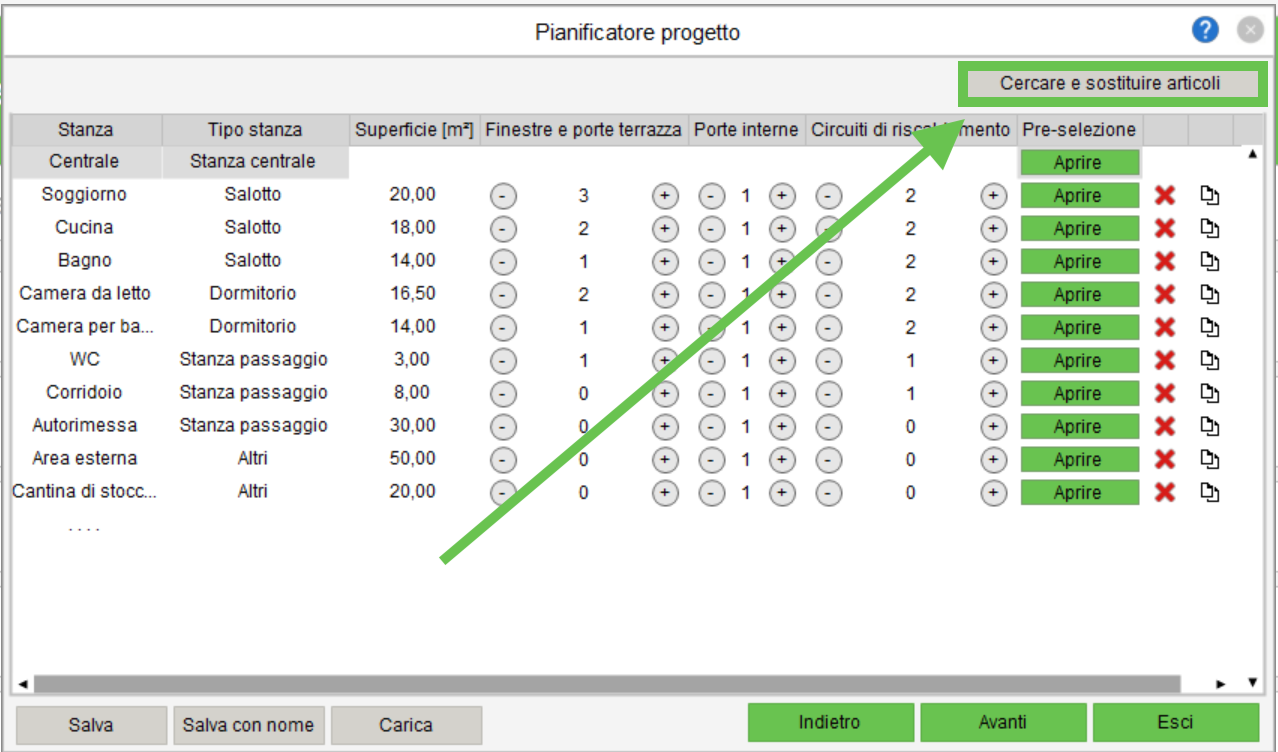
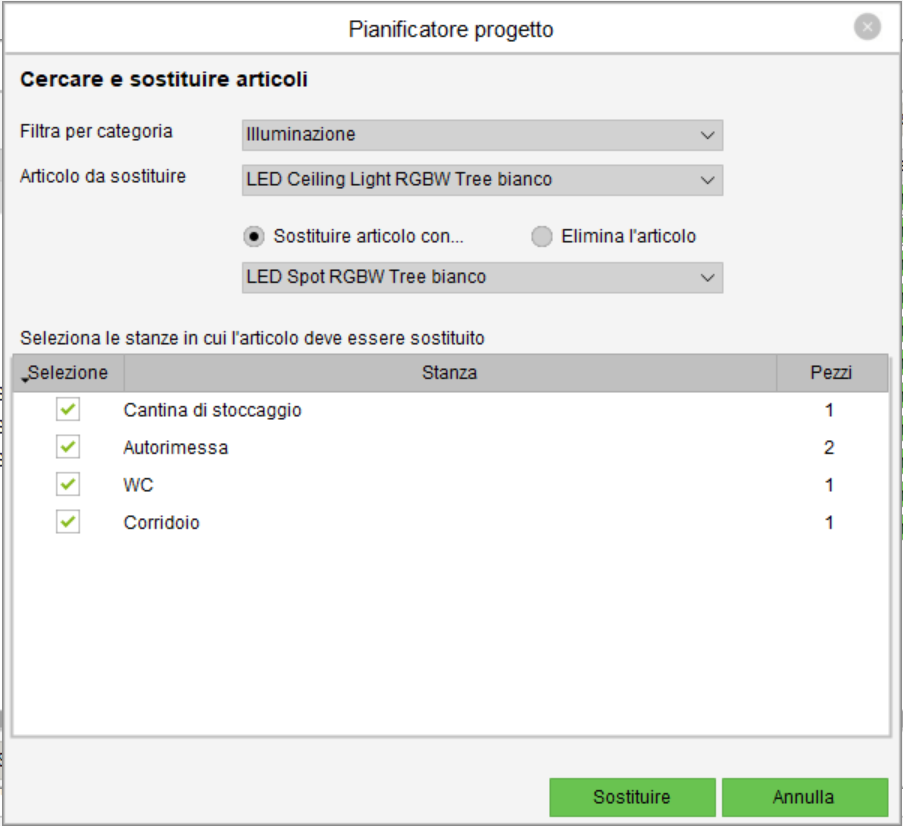
8: Per aggiungere una nuova stanza all’elenco, è sufficiente fare doppio clic sulla casella con il triplo punto, immettere un nome e quindi premere invio.
Analisi per stanza
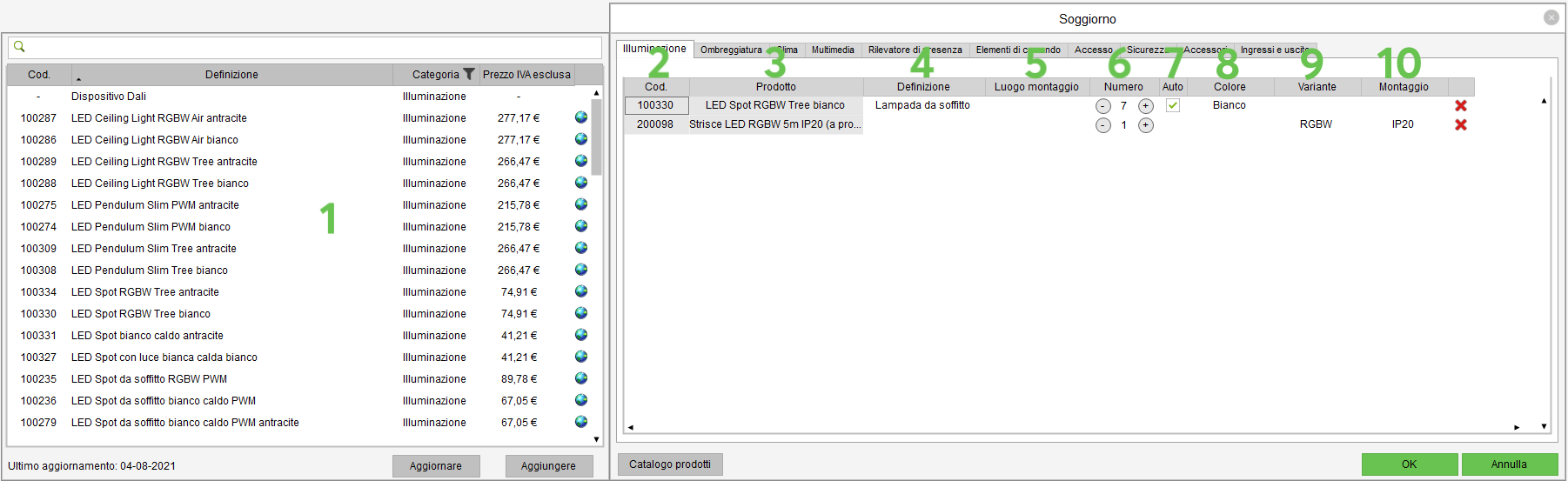
1:Elenco di tutti i prodotti disponibili per la tipologia selezionata. In questo esempio è Illuminazione.
2: Numero dell’articolo per il prodotto così com’è nel web shop.
3: Nome del prodotto.
4: La posizione di installazione, viene riportata direttamente nella programmazione del Loxone Config. Questo campo viene utilizzato anche in fase di Configurazione Automatica, quindi è importante compilarlo se possibile.
5: Questa è il luogo del montaggio, cioè definisce dove viene installato il dispositivo.
6: Quantità dell’articolo che si vuole installare nella stanza.
7: Questa casella di spunta consente di impostare la quantità dell’articolo in modo che corrisponda al calcolo effettuato in base alla dimensione della stanza. Se modifichi la quantità ma vuoi tornare al numero specificato dal calcolo delle dimensioni della camera, seleziona nuovamente questa casella.
8: Per i prodotti che hanno più di un colore (Bianco/Antracite), puoi selezionare il colore che desideri qui.
9: Per i prodotti che hanno due diverse tecnologie (ad esempio LED Spot RGBW o WW), è possibile passare da una tecnologia all’altra qui.
10: Grado di protezione del dispositivo.
Calcolo alimentazione
Qualsiasi prodotto Loxone che assorbe energia, ha il suo consumo medio di energia memorizzato all’interno del pianificatore, questi dati vengono quindi utilizzati in questa fase di progettazione per stimare quanti alimentatori saranno necessari per il progetto e quale tipo di alimentazione.
Nota: questo non può prendere in considerazione l’assorbimento di potenza per i dispositivi che non sono Loxone (ad es. interruttori di terze parti).
Il calcolo è suddiviso per mostrare la potenza totale disponibile, il fabbisogno per i controlli, il fabbisogno per le periferiche e il fabbisogno per l’illuminazione.
Per ulteriori informazioni sugli alimentatori e sul layout del pannello, vedere qui.
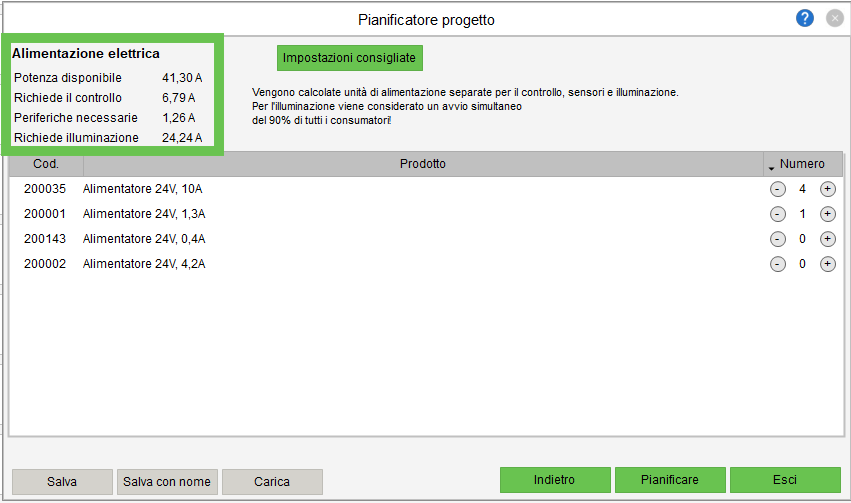
Finalizzazione
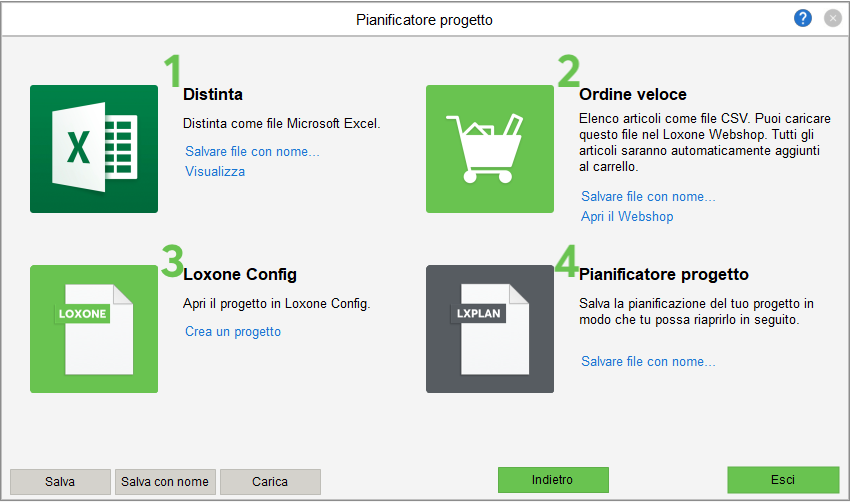
Opzione 1: questa opzione consente di esportare l’elenco completo dei dispositivi come foglio di calcolo Excel. Il file viene salvato come un elenco completo dei dispositivi e un’analisi dei costi stanza per stanza.
Opzione 2:questa opzione consente di scaricare facilmente l’elenco dei dispositivi e caricarlo nel web shop pronto per l’ordine.
Opzione 3: questa opzione consente di generare un file di programmazione dal piano di progetto che ha tutte le stanze e i dispositivi pre-selezionati in fase di pianificazione. Hai quindi la possibilità di eseguire la configurazione automatica; questo richiederebbe l’intero piano del progetto e lo trasformerebbe in un programma a blocchi. L’unico passaggio rimasto sarebbe quello di installare le tue estensioni e collegare i tuoi dispositivi Air/Tree.
Opzione 4: quest’ultima opzione ti ricorda di salvare il file di pianificazione del progetto in modo da poter successivamente modificare il piano o visualizzarlo.

